Πώς να ενεργοποιήσετε τη βιβλιοθήκη φωτογραφιών iCloud
iCloud Photo Library είναι η λύση κοινής χρήσης φωτογραφιών της Apple που αποθηκεύει φωτογραφίες μόνιμα στο cloud. Σας επιτρέπει να μοιράζεστε φωτογραφίες πιο αποτελεσματικά χρησιμοποιώντας το δικό σας iPad ή iPhone. Μπορείτε επίσης να προβάλετε τη βιβλιοθήκη φωτογραφιών iCloud στον υπολογιστή σας Mac ή Windows.
Το iCloud Photo Library συγχρονίζει τις φωτογραφίες σας ανεβάζοντας αυτόματα νέες φωτογραφίες στο iCloud αφού ληφθούν. Στη συνέχεια, μπορείτε να προβάλετε τις φωτογραφίες σε όλες τις συσκευές που έχουν ενεργοποιημένη τη λειτουργία.
Αυτές οι οδηγίες ισχύουν για συσκευές που λειτουργούν iOS 8 και αργότερα.
Πώς να ενεργοποιήσετε τη βιβλιοθήκη φωτογραφιών iCloud στο iPad σας
Προς το πρόσβαση στις φωτογραφίες σας iCloud, το πρώτο πράγμα που πρέπει να κάνετε είναι να ενεργοποιήσετε την υπηρεσία iCloud Photo Library. Δείτε πώς να το κάνετε αυτό:
-
Ανοιξε το Εφαρμογή ρυθμίσεων του iPad.

-
Στο αριστερό μενού, κάντε κύλιση προς τα κάτω και πατήστε "iCloud."

-
Στις ρυθμίσεις του iCloud, επιλέξτε "Φωτογραφίες."
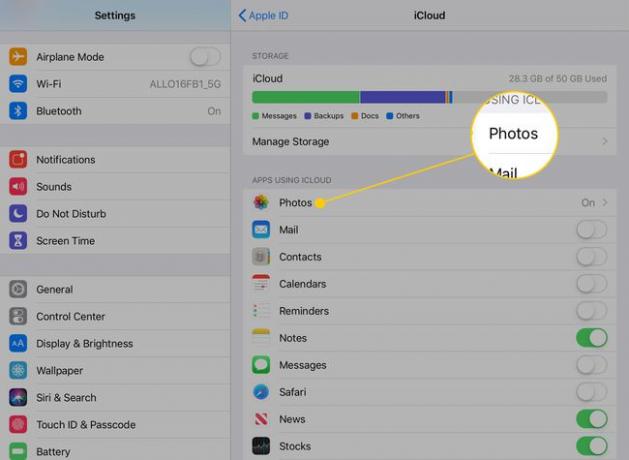
-
Πατήστε το διακόπτη δίπλα στο Φωτογραφίες iCloud σε ενεργό/πράσινο.
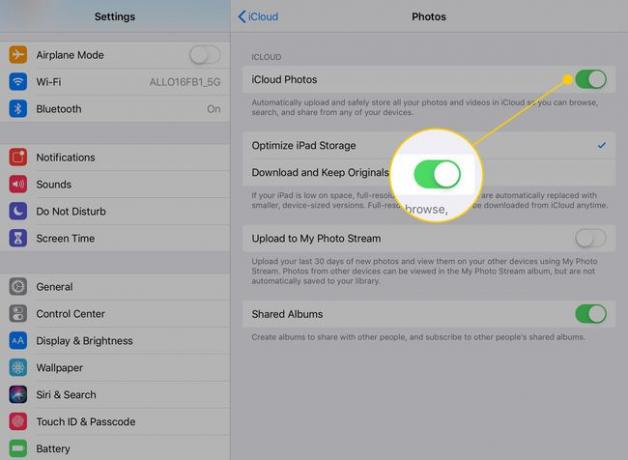
-
ο Βελτιστοποιήστε τον χώρο αποθήκευσης iPad Η επιλογή θα κατεβάσει τις εκδόσεις μικρογραφιών των φωτογραφιών όταν το iPad έχει χαμηλό χώρο. Επιλογή Λήψη και διατήρηση πρωτοτύπων θα σημαίνει ότι θα κατεβάζετε πάντα εκδόσεις πλήρους μεγέθους εικόνων από το iCloud.
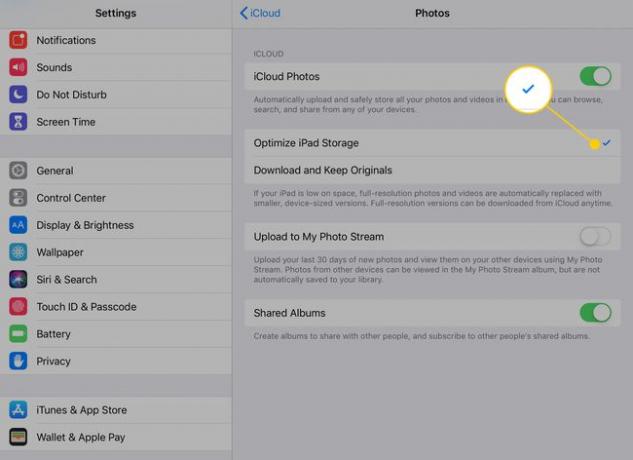
-
Ο "Μεταφόρτωση στο My Photo StreamΗ επιλογή " θα συγχρονίσει τις πλήρεις εικόνες σε όλες τις συσκευές που έχουν ενεργοποιημένη αυτήν την επιλογή (π.χ. το iPhone ή το Mac σας). Αυτή η ρύθμιση είναι χρήσιμη εάν χρειάζεστε πρόσβαση στις φωτογραφίες ακόμα και όταν δεν έχετε σύνδεση στο Διαδίκτυο.

-
Γύρνα το Κοινόχρηστα άλμπουμ μεταβείτε σε ενεργοποίηση/πράσινο για να ενεργοποιήσετε τη δυνατότητα δημιουργία άλμπουμ φωτογραφιών με δυνατότητα κοινής χρήσης που αποθηκεύετε στο iCloud.
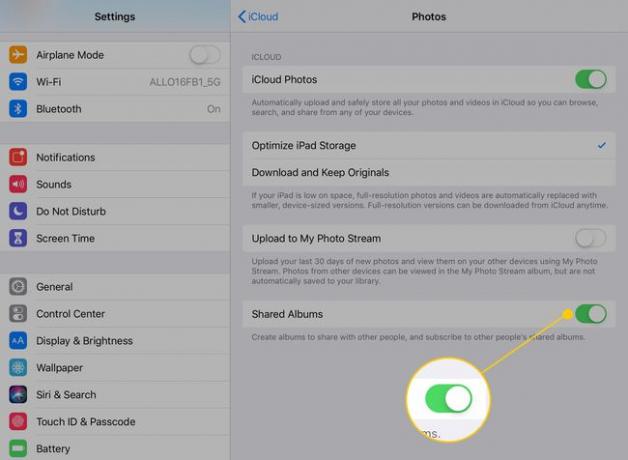
Αυτές οι ρυθμίσεις αποθηκεύονται αυτόματα, ώστε να μπορείτε να μεταβείτε στην Αρχική οθόνη όταν τελειώσετε.
Τρόπος προβολής φωτογραφιών στη βιβλιοθήκη φωτογραφιών iCloud
Δεν χρειάζεται να κάνετε τίποτα ιδιαίτερο για να προβάλετε φωτογραφίες και βίντεο της βιβλιοθήκης φωτογραφιών iCloud στο iPad σας. Οι φωτογραφίες και τα βίντεο που έχετε τραβήξει σε άλλες συσκευές κατεβαίνουν και αποθηκεύονται στο ρολό της κάμερας του iPad σαν να τραβήξατε τη φωτογραφία στο iPad σας. Μπορείτε να τις δείτε στην εφαρμογή Φωτογραφίες στο tablet σας.
Εάν δεν έχετε χώρο και έχετε επιλέξει να βελτιστοποιήσετε τον αποθηκευτικό χώρο, θα εξακολουθείτε να βλέπετε εκδόσεις μικρογραφιών των φωτογραφιών και η φωτογραφία πλήρους μεγέθους θα γίνεται λήψη όταν την πατήσετε. Ωστόσο, θα πρέπει να είστε συνδεδεμένοι στο Διαδίκτυο για να λειτουργήσει αυτό.
Μπορείτε επίσης να προβάλετε τη βιβλιοθήκη φωτογραφιών σας σε υπολογιστή Mac ή Windows. Εάν διαθέτετε Mac, μπορείτε να χρησιμοποιήσετε την εφαρμογή Φωτογραφίες για να τις δείτε όπως στο iPad σας. Σε έναν υπολογιστή που βασίζεται σε Windows, μπορείτε να τις προβάλετε από την ενότητα "Φωτογραφίες iCloud" του Εξερεύνηση αρχείων. Μπορούν να χρησιμοποιηθούν τόσο οι υπολογιστές που βασίζονται σε Mac όσο και τα Windows icloud.com για να δείτε τη βιβλιοθήκη φωτογραφιών.
